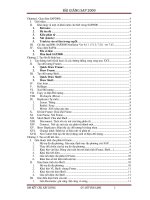Bài giảng sap 2000 trong tính toán nhà dân dụng và công nghiệp
Bạn đang xem bản rút gọn của tài liệu. Xem và tải ngay bản đầy đủ của tài liệu tại đây (615.98 KB, 26 trang )
BA I GIA NG SAP 2000
BM KET CAU XAY D NG GV: O VA N LINH 1
Chơng1. Giao diện SAP2000 4
I.
Giới thiệu 4
II.
Khả năng và một số khái niệm cần biết trong SAP2000 4
1.
Bài toán: 4
2.
Hệ tọa độ 4
3.
Kiểu phần tử 4
4.
Nút (Joints): 4
5.
Trình tự vào số liệu trong sap2k 5
III.
Cài đặt sap2000: SAP2000 Nonlinear Ver 6.11 (7.12; 7.21) ver 7.42 5
IV.
Giao diện SAP2k 5
1.
File số liệu: 5
2.
Màn hình SAP2000 5
Chơng 2. Tạo Sơ đồ hình học 6
I.
Tạo đờng lới (Grid line): là các đờng thẳng song song trục XYZ 6
II.
Tạo đối tợng Frames. 6
1.
Quick Draw Frame: 6
2.
Draw Frame 6
III.
Tạo đối tợng Shell. 7
1.
Quick Draw Shell: 7
2.
Draw Shell: 7
IV.
Gán Joint. 7
V.
ReShape 7
VI.
Xoá Đối tợng 8
VII.
Copy và Dán Đối tợng 8
VIII.
Di chuyển (Move) 8
IX.
Replicate (Tự sinh) 8
1.
Linear. Thẳng 8
2.
Radial: Xoay 8
3.
Mirror : Đối xứng qua mp. 8
X.
Divide Frame: Chia nhỏ Frame. 8
XI.
Join Frame. Nối Frame 8
XII.
Mesh Shell: Chia nhỏ Shell. 8
XIII.
Disconnect. Tách rời các nút của từng phần tử. 8
XIV.
Connect. Nối các nút của các phần tử thành một 9
XV.
Show Duplicates: Hiện thị các đối tợng bị trùng nhau. 9
XVI.
Change label: Đánh lại số hiệu nút và phần tử. 9
XVII.
New Label: Đặt lại chế độ tự động sinh số hiệu đối tợng 9
Chơng 3. Tạo sơ đồ kết cấu. 9
I.
Gán thuộc tính cho phần tử frame. 9
1.
Hệ toạ độ địa phơng. Gán mặc định trục địa phơng của SAP 9
2.
Thay đổi chiều của hệ toạ độ địa phơng. 9
3.
Khai báo vật liệu: Dùng cho toàn bộ mô hình tính (Frame, Shell, ) 9
4.
Khai báo tiết diện 9
5.
Gán tiết diện cho phần tử Frame 10
6.
Khai báo số tiết diện tính nội lực 10
II.
Gán thuộc tính cho Shell 10
1.
Hệ toạ độ địa phơng: 10
2.
Khai báo VL Shell: chung Frame 11
3.
Khai báo tiết diện Shell 11
4.
Gán tiết diện cho Shell 11
III.
Gán điều kiện biên của nút. 11
1.
Gán Restraints: gối cứng. Độ cứng vô cùng. 11
BA I GIA NG SAP 2000
BM KET CAU XAY D NG GV: O VA N LINH 2
2.
Gán Spring: Gối đàn hồi. Độ cứng khác vô cùng khi đó tại liên kết có chuyển vị
khác 0 11
IV.
Điều kiện biên của Frame 11
V.
Tải trọng trên phần tử Frame 12
1.
Uniform load (Span Load) 12
2.
Tải trọng tập trung trên Frame: 12
3.
Tải trọng hình thang (Trap Load): 12
4.
Gravity Load: ít sử dụng sẽ nghiên cứu trong phần Static Load Case. 13
VI.
Tải trọng tại nút 13
1.
Tải trọng tập trung nút. 13
2.
Chuyển vị cỡng bức (Joint Displacement) 13
VII.
Tải trọng trên Shell. 13
1.
Tải trọng phân bố trên Shell. 13
2.
Tải trọng Gravity Load 14
VIII.
Trờng hợp tải trọng tĩnh (Static load cases) 14
IX.
Tổ hợp tải trọng ( Load Combination) 14
Chơng 4. Phân tích bài toán và đọc kết quả 15
I.
Các lựa chọn trớc khi phân tích 15
1.
Lựa chọn số bậc tự do của nút 15
2.
Dynamic: tính toán dao động 15
3.
P-Delta: Tính toán ổn định. 15
4.
Generate: lựa chọn kết quả in ra trong file: <tên file số liệu>.out (cùng th mục
file số liệu) 15
II.
Đọc kết quả 15
1.
Đọc kết quả bằng đồ hoạ 15
2.
In kết quả tính toán 18
Chơng 5. Một số dạng đặc biệt 18
I.
Tính toán dao động riêng 18
1.
Gán khối lợng tập trung: 18
2.
Khai báo kiểu tính toán và tần số dao động riêng 18
II.
Bài toán ổn định P-Delta: 19
1.
Xác định lực ảnh hởng P-Delta thep phơng pháp trực tiếp. Nhập giá trị P-Delta
trực tiếp cho các phần tử (Frame) 19
2.
Xác định lực ảnh hởng P-Delta thep phơng pháp tổ hợp. 19
3.
Khai báo tham số tinh P-Delta 19
III.
Phần tử Frame tiết diện Non-Primastic. 19
IV.
Phần tử Frame tiết diện General. 20
V.
Phần tử Frame có tiết diện Auto Seclect: 21
VI.
End offset: 22
VII.
Prestress. Tính toán ứng suất trớc. 22
1.
Khai báo lực căng T đơn vị: 23
2.
Khai báo hệ số tính ứng suất trớc trong các trờng hợp tải trọng. 23
VIII.
Groups=Nhóm. 23
IX.
áp lực nút (Joints Pattern): 23
1.
Khai báo Mẫu Joint Pattern 23
2.
Gán mẫu Joints Pattern cho phần tử: 24
X.
Chuyển toạ độ tổng thể 24
XI.
Constraints: 24
Chơng 6 Bài toán thiết kế 24
I.
Thiết kế KC BTCT 24
1.
Khai báo Vật liệu: 24
2.
Chọn tổ hợp thiết kế. 25
3.
Chọn Kiểu thiết kế: Menu Design chọn (Steel or Concrtete) 25
BA I GIA NG SAP 2000
BM KET CAU XAY D NG GV: O VA N LINH 3
4.
Chọn tiêu chuẩn thiết kế: 25
5.
Thiết kế tiết diện: 25
6.
Thay đổi các tham số trong quá trình thiêt kế 25
II.
Thiết kế KC thép 26
1.
Khai báo vật liệu: 26
2.
fy: Cờng độ giới hạn chảy 26
3.
Cách tính toán giống BT (trình tự tính toán) 26
4.
Kiểu phần tử. 26
BA I GIA NG SAP 2000
BM KET CAU XAY D NG GV: O VA N LINH 4
Chơng1. Giao diện SAP2000.
I. Giới thiệu
- Đã đợc phát triển 30 năm.
- Khả năng lớn. Tính theo phơng pháp phần tử hữu hạn.
- Dễ sử dụng.
II. Khả năng và một số khái niệm cần biết trong SAP2000
1. Bài toán:
- Tĩnh học.
- Động học: Dao động riêng, Phổ phản ứng (Tải trọng đông đất, Tải trọng thay đổi theo
thời gian).
- Bài toán Cầu: Tải trọng di động.
- Bài toán ổn định: ổn định hình học ( P-Delta)
- Bài toán thiết kế tiết diện: BTCT(Reinforce Concrete); KC thép (Steel). KC thanh
- Bê tông Theo tiêu chuẩn: ACI, BS, CAN, EURO. (BS).
- KC Thép: AISC, BS, CAN, EURO.
2. Hệ tọa độ
- Hệ tọa độ tổng thể (Global Coordinate)
- Hệ tọa độ địa phơng
3. Kiểu phần tử
- Thanh =Frame
- Định nghĩa Frame
- Các thông tin về Frame
- Số hiệu Frame
- Số hiệu nút đầu và cuối (End I và End J)
- Tiết diện thanh và vật liệu.
- Vị trí thanh trong hệ toạ độ tổng thể.
- Liên kết Frame nút
- Tải trọng trên Frame
- Tấm = Shell:
- Các loại shell
- Shell= tấm khả năng chịu kéo nén, uốn. (Mặc định)
- Plate= Tấm chỉ uốn
- Membrance = Tấm chỉ chịu kéo nén.
- Thông tin về Shell : Giống Frame
- NLL= None Linear Link Element
- Asolid: Trạng thái phẳng.
- Solid: Phần tử khối.
Chú ý: Số hiệu (label); Hệ toạ độ địa phơng, Đặc trng vật liệu, Tải trọng trên phần tử.
4. Nút (Joints):
- Điểm liên kết các phần tử.
- Điểm chuyển vị
- Điểm xác định điều kiện biên
- Tải trọng tập trung (trừ tải tập trung trên Frame).
- Khối lợng tập trung
Chú ý:
Liên kết: Liên kết cứng (Restraints), Liên kết đàn hồi (Spring). Một nút có 6 bậc tự do:
U1, U2, U3 (thẳng); R1, R2, R3 (Xoay). ( Mỗi nút 1-2-3 mặc định tơng ứng X-Y-Z.
- Translation U1, U2, U3= UX,UY,UZ
- Rotation R1, R2, R3= RX, RY, RZ)
Bậc tự do tính toán: (DOF=Degree of Freedom): Số bậc tĩnh toán của mỗi nút.
BA I GIA NG SAP 2000
BM KET CAU XAY D NG GV: O VA N LINH 5
Chuyển vị gối tựa (Displacement Load).
Không khai báo Liên kết nút Restraints trùng Spring.
Không giới hạn số nút. (Nonlinear)
5. Trình tự vào số liệu trong sap2k
- Tạo sơ đồ tính: Tạo trên giấy
- Tạo Sơ đồ hình học
- Tạo sơ đồ kết cấu
- Chọn lựa phân tích ( Phân tích kết quả)
- Bài toán thiết kế.
III. Cài đặt sap2000: SAP2000 Nonlinear Ver 6.11 (7.12; 7.21) ver 7.42
- Cài đặt:
IV. Giao diện SAP2k
1. File số liệu:
- Input: *.SDB (*.$2k -> *.S2k). Import SAP90, *.DXF
- DXF: ( Layer: SAP_FRAMES)
- Output: *.Out (* .TXT)
- Tạo file số liệu:
- New Model
- New Model From Template
- Import
- In kết quả: *.Out
- File\Print
- Export
2. Màn hình SAP2000
- Gọi SAP Start\Pro \Sap2000
- Title bar= thanh tiêu đề
- Menu bar:
- Mờ, , >
- Status Bar: Thanh trạng thái
- Đơn vị tính: Kgf-m : Chọn đơn vị tính ngay khi mở file mới. Kg; kG=Kgf
- Thông báo:
- Main Tool Bar (MTB):
- Undo: ->đến khi cha Save
- Unlock \ Lock:
- >: Run
- Zoom:
- View
- Set Element:
- FLoat Tool Bar (FLTB):
- Vùng làm việc: Cửa sổ hiển thị.1->4
- Chế độ làm việc:
- Select ; Draw. Mặc định là select
- Select:
- Single:
- Window
- Crossing line: FLTB
- All: FLTB
- PS:FLTB
- CLear: CL
- Draw: Tạo đối tợng
- View (Zoom): song song với Select và Draw.
BA I GIA NG SAP 2000
BM KET CAU XAY D NG GV: O VA N LINH 6
- View 3d, xy, yz, zx
- Zoom
- Cài đặt view:
- Set 3d, 2d View: menu View chọn set 3d, 2d View.
- Set Limits:
- Save view, Show name View
Chơng 2. Tạo Sơ đồ hình học
I. Tạo đờng lới (Grid line): là các đờng thẳng song song trục XYZ
- Cách 1: New: tạo ra các đờng lới cơ bản.
- Cách2 . Không khai báo ban đầu. (Menu DRAW. Edit Grid)
- ý nghĩa của Grid:
- Điểm nối
- Xem (XY,YZ,ZX)
Edit grid line.
- Menu Draw\Edit Grid Hoặc bấm double click phím trái vào đờng lới.
- Direction: Lựa chọn trục toạ độ mà các đờng lới vuông góc
- (X,Y,Z) Location: toạ độ các đờng lới trên các trục tơng ứng
- Add: Thêm một đờng lới:
- Location: nhập toạ độ
- Bấm Add.
- Move: Di chuyển đờng lới
- Location: Chọn đờng lới
- Thay đổi toạ độ
- Bấm Move
- Delete: Xoá một đờng lới.
- Chọn đờng lới
- Bấm Delete.
- Delete All: Xoá tất cả đờng lới trên trục toạ độ hiện thời.
- Lock Grid line: Mặc định chọn. Khóa đờng lới
- Snap to Gridline: Truy bắt các đIểm trên đờng lới khi tạo đối tợng. Mặc định Chọn
- Glue Joint to Grid: Mặc định Chọn.
II. Tạo đối tợng Frames.
1. Quick Draw Frame:
- Bấm Vào biểu tợng Quick Draw Frame hoặc Trong Menu Draw\ Quick Draw Frame
SAP chuyển sang chế độ Draw. Di chuyển đến Grid line, bấm phím trái sẽ tạo ra một frame.
Nếu di chuyển ngoài Grid line( Trong Ô lới), bấm phím trái thì tạo ra hai Frame chéo nhau.
2. Draw Frame
- Bấm Vào biểu tợng Draw Frame hoặc Trong Menu Draw\Draw Frame
Lần lợt Bấm phím trái vào các điểm cần tạo Frame. Thoát bấm (ESC). Chú ý: Chọn Snap to
Grid.
Chú ý :
- SAP2000 tự động nối các nút của phần tử. (Tự động Connect)
- Các nút tự động sinh ra khi Frame đợc tạo ra.
- Muốn xem số hiệu phần tử và Nút. Bấm vào Set Element (có trên cửa sổ hiện thời
- nếu kích thớc số hiệu nhỏ hoặc to quá (Option\Preference)
- Trục toạ độ địa phơng: (Local Axis)
- Trục 1: nằm theo trục của phần tử, hớng từ end I (Start) End J (End)
- Trục 2: nằm trong mp uốn chính của tiết diện (chiều cao tiết diện)
BA I GIA NG SAP 2000
BM KET CAU XAY D NG GV: O VA N LINH 7
- Trục 3 tạo với trục 1,2 theo qui tắc bàn tay phải (Xác định theo trục1, 2)
- Mục đích:
- Vị trí tiết diện phần tử trong hệ toạ độ tổng thể (X,YZ)
- Tải trọng
- Kết quả nội lực
Nguyên tắc gán trục địa phơng tự động của SAP2000.
- Nếu Phần tử song song mp (x,y) thì trục 2 song song trục +Z
- Nếu phần tử song song trục +Z (trục +1 song song +Z) thì trục 2 song song +X
- Nếu trục +1 không song song với X or Y or Z thì mp 1,2 song song với trục +Z và trục
2 huớng len trên
=> Cách khai báo phần tử Frame. Luôn theo chiều trục toạ độ.( Các nút gán từ trái
sang(X), từ ngoài vào trong (Y), Từ dới lên (+Z)
- Xem hệ toạ độ: Chọn Set element\Chọn Local Axis (Frame).
III. Tạo đối tợng Shell.
1. Quick Draw Shell:
- Bấm Vào biểu tợng Quick Draw Shell hoặc Trong Menu Draw\ Quick Draw Shell
Chuyển sang chế độ Draw. Bấm phím trái vào ô lới.
2. Draw Shell:
- Bấm Vào biểu tợng Draw Shell hoặc Trong Menu Draw\ Draw Shell
Chuyển sang chế độ Draw. Lần lợt bấm phím trái vào mắt lới. (Gọi các nút J1,j2,j3,j4). Nếu
bấm J1,j2,j3,j1 đựoc phần tử tam giác. Nếu bấm J1,j2,j3,j4 đựơc phần tử tứ giác.
Chú ý :
- SAP2000 tự động nối các nút của phần tử. (Tự động Connect)
- Các nút tự động sinh ra khi Shell đợc tạo ra.
- Muốn xem số hiệu phần tử và Nút. Bấm vào Set Element
- Hệ toạ độ địa phơng của Shell : Hệ 1,2,3
- Vị trí của phần tử (Mặt trên và dới trong hệ toạ độ tổng thể)
- Trục 3: Luôn vuông góc với mặt trên của Shell. Hớng về phía ngời sử dụng
(Hớng ra màn hình).
- mp (2,3) luôn // Z. +2 hớng theo +Z. Nếu +3 //+Z thì +2//+Y
- Trục 1 // mp (X,Y)
- Xem hệ toạ độ: Chọn Set element\Chọn Local Axis (Frame, Shell).
Chú ý khi mô hình hoá
- Frame: Đối với thanh cong không quá 15 độ
- Shell:
- Các góc trong của phần tử nằm trong khoảng từ 15 đến 135 độ.
- Tỉ số khoảng cách từ điểm giữa các cạnh đối diện không quá một (4 nút)
- Góc lệch không quá 15 độ (tốt nhất là trong một mặt phẳng)
- Nên sử dụng phần tử 4 nút, phần tử 3 nút chỉ dùng ở biên
IV. Gán Joint.
- Hệ toạ độ địa phơng của riêng nút (1,2,3). Tuy nhiên mặc định hệ trục 1,2,3 trùng trục
X,Y,Z. Không cần thiết phải thay đổi.
- U1=UX, U2=UY, U3=UZ, R1=RX, R2=RY, R3=RZ.
( Translation 1=U1=UX ; Rotation 1=R1=RX)
- Float Toolbar\ Add special Joint hoặc trong menu Draw
V. ReShape
- Float Toolbar\ Re Shape hoặc trong menu Draw\Re Shape
- Chọn phần tử
- Di chuyển hoặc co dãn phần tử.
Xem thông tin phần tử: bấm phím phải vào phần tử
BA I GIA NG SAP 2000
BM KET CAU XAY D NG GV: O VA N LINH 8
VI. Xoá Đối tợng
- Select.
- Bấm Delete trên bàn phím.
VII. Copy và Dán Đối tợng
- Select
- Menu Edit \Copy (Ctrl+C)
Để Dán (Paste) Menu Edit\Paste (Ctrl+V)
Có thể dán ra đối tợng sang các ứng dụng khác: VD: Excel, Word.
VIII. Di chuyển (Move)
- Select
- Menu Edit\Move-> Nhập khoảng cách.
IX. Replicate (Tự sinh)
- Chọn đối tợng.
- Menu Edit\Replicate
1. Linear. Thẳng
- Nhập khoảng cách giữa các lần tự sinh: (X,Y,Z= Hình chiếu của khoảng cách trên các
trục X,Y,Z.
- Number: Số lần tự sinh.
2. Radial: Xoay
- Chọn trục xoay (Rotate About: chọn trục X,Y,Z)
- increment data: + Angle: Bớc nhảy góc
+ Number: Số lần tự sinh
3. Mirror : Đối xứng qua mp.
- Mirror about: + chọn mp đối xứng (XY, YZ, ZX) Chuẩn
+ ordinate: Vi trí mp đối xứng trên trục còn lại.
X. Divide Frame: Chia nhỏ Frame.
- Chọn Frame.
- Menu Edit \ Divide Frame.
- Divide into: số ptử cần chia
last/first= Tỉ số khoảng cách của Frame chia cuối/ Frame đầu tiên
- Break: (Chọn thêm các nút hoặc Fr)
XI. Join Frame. Nối Frame
- Chọn hai Frame
- Menu Edit\Join Frame
Chú ý hai Frame phải thẳng hàng
XII. Mesh Shell: Chia nhỏ Shell.
- Select Shell.
- Menu Edit\Mesh Shell:
- Chia theo số phần tử xác định:
- Chia theo số nút or Grid line trên cạnh shell ban đầu
Chú ý: Khi edit đối tợng. Các thuộc tính của đối tợng luôn đợc mang theo.
XIII. Disconnect. Tách rời các nút của từng phần tử.
BA I GIA NG SAP 2000
BM KET CAU XAY D NG GV: O VA N LINH 9
XIV. Connect. Nối các nút của các phần tử thành một
XV. Show Duplicates: Hiện thị các đối tợng bị trùng nhau.
XVI. Change label: Đánh lại số hiệu nút và phần tử.
- Chọn các đối tợng muốn đánh lạI số hiệu
- Menu Edit\Change label
- Next number: Số hiệu đầu tiên
- increment: bớc nhảy
- Pre: Ký tự truớc số hiệu
- Relabel Order: Thứ tự Trục sắp xếp
Order1: chọn trục sắp xếp u tiên 1: Đối tợng có cùng toạ độ trục chọn sẽ đợc sắp
xếp.
Order2: chọn trục sắp xếp u tiên 2: Đối tợng có cùng toạ độ trục chọn sẽ đợc sắp
xếp.
- Select Element: Lựa chọn loại đối tợng sắp xếp
- OK
( Prefix: Thêm ký tự trớc số hiệu đối tợng)
Khi edit đối tợng thì thuộc tính của đối tợng vẫn giữ nguyên.
XVII. New Label: Đặt lại chế độ tự động sinh số hiệu đối tợng
Menu Draw\New Label.
Chơng 3. Tạo sơ đồ kết cấu.
Trên cơ sở sơ đồ hình học -> Gán thuộc tính cho đối tợng (Properties)
I. Gán thuộc tính cho phần tử frame.
1. Hệ toạ độ địa phơng. Gán mặc định trục địa phơng của SAP
2. Thay đổi chiều của hệ toạ độ địa phơng.
- Chọn phần tử
- Menu Assign\Frame\ Local Axis
- Angle: Góc quay trục 2,3 quanh trục 1. >0 ngợc chiều kim đồng hồ (Hệ thanh phần
tử cột: Đổi phơng trục 2)
- Reverse: Đổi chiều quay trục 1.
3. Khai báo vật liệu: Dùng cho toàn bộ mô hình tính (Frame, Shell, )
- Menu Define\Material
- Add: Thêm một loạI vật VL
- Material Name: Tên Loại Vật liệu
- Mass: Khối lợng riêng
- Weight: Trọng lợng riêng.
- Modulus of Elastic : E ( E thay đổi theo mác BT)
- Poisson: Hệ số Poát Xông (Muy): 0.1-0.3
- Modify: Thay đổi loạI VL có sẵn (đã khai báo)
- Chọn tên VL
- Bấm vao Modify. -> Giống nh New.
- Delete chỉ xoá đợc khi cha gán Vl cho tiết diện
4. Khai báo tiết diện
- Menu Define\Frame Section
- Add: Tự khai báo các tiết diện
- Chọn tên kiểu tiết diện: Bấm vào Add
- Section name: Tên tiết diện định nghĩa. (Loại phần tử cột và dầm đặt tên riêng)
- Loại Vật liệu.
- Khai báo tham số trong Dimension. Tuỳ theo tiết diện
BA I GIA NG SAP 2000
BM KET CAU XAY D NG GV: O VA N LINH 10
- OK
- Modify: Thay đổi các thông số tiết diện đã khai báo
- Chọn tên tiết diện
- Bấm Modify
- Delete: Xoá. Nếu tiết diện đã gán cho phần tử thì không xoá đợc.
Add General, Add AutoSelect, Add NonPrimastic: nghiên cứu sau.
Import : lấy tiết diện khai báo sẵn trong th viện tiết diện mẫu của sap.
5. Gán tiết diện cho phần tử Frame
- Chọn Frame.
- Float Toolbar. Bấm I (Hoặc Menu Assign\Frame\Section)
- Chọn tên tiết diện
- OK.
6. Khai báo số tiết diện tính nội lực
- Chọn Frame
- Menu Assign\Frame\ Segment
II. Gán thuộc tính cho Shell
1. Hệ toạ độ địa phơng:
- Thay đổi hớng hệ toạ độ:
BA I GIA NG SAP 2000
BM KET CAU XAY D NG GV: O VA N LINH 11
- Chọn phần tử.
- Menu Assign\ Shell\ Local Axes.
- Angle:Quay trục 1,2 quanh trục 3.
- Reverse: Đổi chiều trục 3.
- Ok hoặc Cancel
2. Khai báo VL Shell: chung Frame
3. Khai báo tiết diện Shell
- Menu Define\Shell Section
- Add: Thêm một loạI
- Section name: Tên loại tiết diện Shell
- Material: Chọn loại vật liệu
- Thickness: chiều dày tấm (Membrance= Bending).
- Type: Để mặc định là Shell.
- Show/ Modify
4. Gán tiết diện cho Shell
- Chọn Shell
- Float Toolbar hoặc Menu Assign\Shell\Section
III. Gán điều kiện biên của nút.
Mặc định khi nút tự sinh cùng phần tử thì nút đó tự do (không có liên kết ngăn cản). Trên
mỗi phơng của một nút chỉ có thể là restraints hoặc spring, không bao giờ đợc phép
gán đồng thời mặc dù Sap cho phép, nhng rất khó khi đọc kết quả
1. Gán Restraints: gối cứng. Độ cứng vô cùng.
- Chọn nút
- FLoat Toolbar chọn biểu tợng gối tựa hoặc vào menu Assign\Joint\Restraints
- Lựa chọn Translation 1,2,3= U( X,Y,Z)
- Lựa chọn Rotation 1,2,3= R(X,Y,Z)
- Ok
2. Gán Spring: Gối đàn hồi. Độ cứng khác vô cùng khi đó tại liên kết có chuyển vị khác 0
- Chọn nút
- Assign\Joint\Spring
- Translation 1,2,3= K(X,Y,Z)= Nhập giá trị Lực/chiều dài.
- Rotation 1,2,3= Kr(X,Y,Z)= Nhập giá trị Moment/Rad.
Thờng các bài toán kết cấu không phải nhập giá trị Rotation. Giá trị Translation có thể
hiểu là độ cứng lò xo của gối tựa theo các phơng tơng ứng.
Sử dụng tốt trong bài toán trên nền đàn hồi.
- Add: Cộng đại số
- Replace: Thay toàn bộ giá trị mới
- Delete: Xoá toàn bộ giá trị đã gán.
IV. Điều kiện biên của Frame
- Mặc định Frame liên kết với hai nút là ngàm
- Khai báo:
- Chọn Frame
- Menu Assign\Frame\Release
- Chọn các liên kết cần giải phóng: Chú ý Start =End I; End=End J.
- No release= liên kết mặc định ban đầu của frame với nút (ngàm).
- Ok
Không bao giờ giải phóng hết các liện kết vì khi đó frame không liên kết với nút nữa và
nh vậy là frame đó bị biến hình.
Thờng sử dụng trong bài toán dàn, cột, tháp thép, hệ kết cấu dây hay hệ kết cấu mà
thanh không chịu mô men
Để xem các liên kết đã giải phóng trong chế độ underform thì chọn set element hoặc sử
BA I GIA NG SAP 2000
BM KET CAU XAY D NG GV: O VA N LINH 12
dụng phím phải chuột.
V. Tải trọng trên phần tử Frame
Trong mỗi một trờng hợp tải trọng thì một Frame có thể gán các dạng tải trọng:
Uniform: đều, Trapezodial: Hình thang, Point Load: Tập trung, tải trọng trọng lực.
ở đây đang xét cho một trờng hợp tải trọng nên trong quá trình khai báo lựa chọn Load
Case Name (Tên trờng hợp tải trọng) mặc định chọn trờng hợp tải trọng có tên là
Load1. Sau này khi gán cho trờng hợp tải trọng khác thì nhất thiết đầu tiên phải chọn tên
trờng hợp tải trọng cần gán.
1. Uniform load (Span Load)
Khai báo:
- Chọn Frame
- Menu Assign\Frame Static Load\ Point and Uniform. Hoặc biểu tợng tải trọng Frame
trên FLoat ToolBar
- Type: kiểu tải trọng là momen hay lực phân bố
- Direction: hớng của tải trọng theo các trục trong các hệ tọa độ X,Y,Z ; 1,2,3 or theo
hớng đã đinh nghĩa sẵn
- Nhập giá trị vào ô Uniform: chú ý dấu
- Options: Add=thêm, Replace=thay giá trị mới, Delete=xoá.
Muốn xem tải trọng: Menu Display\Show load\Frame -> Chọn Span
2. Tải trọng tập trung trên Frame:
Số điểm đặt tải tập trung là không hạn chế tuy nhiên mỗi lần gán nhiều nhất chỉ có 4 điểm
đăt tải tập trung (1 điểm đặt tải tập trung có thể có nhiều thành phần lực tập trung theo
các phơng và khác nhau)
Khai báo:
- Chọn Frame
- Menu Assign\Frame Static Load\ Point and Uniform. Hoặc biểu tợng tải trọng Frame
trên FLoat ToolBar
- Type: kiểu tải trọng là momen hay lực phân bố
- Direction: hớng của tải trọng theo các trục trong các hệ tọa độ X,Y,Z ; 1,2,3 or theo
hớng đã đinh nghĩa sẵn.
- Có bốn điểm đặt tải có thể khai báo.
- Nhập giá trị vào ô Point Load: chú ý dấu
- Distance: Khoảng cách điểm đặt tải tính từ đầu I
- Relative= Tỉ số kc tính từ đầu I (Start )đến điểm đặt tải/chiều dài phần tử (0 <=
Relative 1)
- Absolute= Khoảng cách điểm đặt tải tính từ đầu I. (0 <= Absolute <= L phần
tử)
- Options: Add=thêm, Replace=thay giá trị mới, Delete=xoá.
Muốn xem tải trọng: Menu Display\Show load\Frame -> Chọn trờng hợp tải trọng và
các lựa chọn muốn xem.
3. Tải trọng hình thang (Trap Load):
Bản chất là tải trọng phân bố có giá trị thay đổi. Số điểm thay đổi không hạn chế. Nhng mỗi
lần gán chỉ cho phép khai báo bốn điểm thay đổi.
Khai báo:
- Chọn Frame
- Menu Assign\Frame Static Load\ Trapezodial.
- Type: kiểu tải trọng là momen hay lực phân bố
- Direction: hớng của tải trọng theo các trục trong các hệ tọa độ X,Y,Z ; 1,2,3 or theo
hớng đã đinh nghĩa sẵn.
- Có bốn điểm tải trọng thay đổi mà có thể khai báo trong khung Trap Loads
- Nhập giá trị vào ô Load: chú ý dấu
BA I GIA NG SAP 2000
BM KET CAU XAY D NG GV: O VA N LINH 13
- Distance: Khoảng cách điểm đặt tải tính từ đầu I
- Relative= Tỉ số kc tính từ đầu I (Start )đến điểm đặt tải/chiều dài phần tử (0 <=
Relative 1)
- Absolute= Khoảng cách điểm đặt tải tính từ đầu I. (0 <= Absolute <= L phần
tử)
- Options: Add=thêm, Replace=thay giá trị mới, Delete=xoá.
Muốn xem tải trọng: Menu Display\Show load\Frame -> Chọn trờng hợp tải trọng và
các lựa chọn muốn xem.
4. Gravity Load: ít sử dụng sẽ nghiên cứu trong phần Static Load Case.
VI. Tải trọng tại nút
ở đây đang xét cho một trờng hợp tải trọng nên trong quá trình khai báo lựa chọn Load
Case Name (Tên trờng hợp tải trọng) mặc định chọn trờng hợp tải trọng có tên là
Load1. Sau này khi gán cho trờng hợp tải trọng khác thì nhất thiết đầu tiên phải chọn tên
trờng hợp tải trọng cần gán.
1. Tải trọng tập trung nút.
Một nút có 6 tp= Fx,y,z; Mx,y,z. Dấu Fx=trục, M= ngợc chiều kim đồng hồ.
Khai báo
- Chọn nút
- Menu Assign\ Joint Static load\Force hoặc Bấm vào biểu tợng tải trọng tập trung tại nút
trên FLTB.
- Nhập các giá trị lực và mômen tập trung theo các phơng, chú ý dấu của tải trọng
- Options: Add=thêm, Replace=thay giá trị mới, Delete=xoá.
Muốn xem tải trọng: Menu Display\Show load\Frame -> Chọn trờng hợp tải trọng và
chọn thêm show joints load hoặc Menu Display\Show load\Joints.
Nếu lực tập trung đặt trùng phơng với điều kiện biên của nút thì chỉ gây ra phản lực nút.
2. Chuyển vị cỡng bức (Joint Displacement)
Một nút có 6 tp. 3tp= Ux,y,z; 3tp=Rx,y,z. Dấu U=trục, R= ngợc chiều kim đồng hồ. Đơn
vị: U=chiều dài, R=Radian
Khai báo
- Chọn nút
- Menu Assign\ Joint Static load\Displacement.
- Nhập giá trị chuyển vị cỡng bức.
- OK
Gán vào phơng của nút có khai báo liên kết restraints hoặc spring. Không gán vào nút tự
do vì nh vậy không có ý nghĩa.
Giá trị chuyển vị sau khi phân tích tại liên kết có Restraint hay Spring thì khác nhau.
Restraints=giá trị chuyển vị cỡng bức; Spring=sẽ cộng đại số với giá trị chuyển vị của lò
xo.
VII. Tải trọng trên Shell.
1. Tải trọng phân bố trên Shell.
Tải trọng phân bố theo phơng bất kỳ. Sẽ đặt tại mặt phẳng trung bình của tấm
Khai báo
- Chọn Shell
- Menu Assign\ Shell Static load\Uniform hoặc biểu tợng trên FLTB
- Direction: X,Y,Z; 1,2,3.
- Load=lực/diện tích. Dấu theo trục toạ độ
- Options: Add=thêm, Replace=thay giá trị mới, Delete=xoá.
- OK
Nếu tải trọng vuông góc với mặt phẳng trung bình của tấm thì chọn Direction là trục
3 trong các bài toán phức tạp nh bể trụ tròn xoay.
BA I GIA NG SAP 2000
BM KET CAU XAY D NG GV: O VA N LINH 14
2. Tải trọng Gravity Load
VIII. Trờng hợp tải trọng tĩnh (Static load cases)
Tên trờng hơp tải: Load Case Name
Kiểu tải trọng (type): Dead (Tĩnh tải), Live(Hoạt tải), Wind (Gió), Snow, Quake(Tải trọng
tĩnh do động đất)-> Chỉ để xác định hệ số tổ hợp khi SAP2000 tự động tổ hợp (Default
combination).
Sefl weight: hệ số tính trọng lợng bản thân; =0 không tính.
Chú ý:
- Trong các trờng hợp tải trọng chỉ có một trờng hợp hệ số self weight khác không.
- Chỉ tính trọng lợng bản thân của phần tử có trong sơ đồ tính.
- Phân biệt giữa Self weight và (gravity load.):
- Gravity tính theo X,Y,Z chỉ có tác dụng lên một số phần tử.
- Self weight: Tính cho toàn bộ các phần tử, theo phơng -Z.
Khai báo 1 trờng hợp tải trọng mới.
- Menu Define\Static load case
- Load=tên tải trọng
- Chọn type
- Đặt sefl weight
- bấm Add load
Thay đổi thông số một trờng hợp tải trọng
- Menu Define\Static load case
- Chọn trờng hợp tải trọng muốn thay đổi
- Thay đổi các thông số: name, type, selfweight
- bấm change.
Xóa một trờng hợp tải trọng
- Menu Define\Static load case
- Chọn trờng hợp tải trọng muốn xóa.
- bấm Delete.
Khi xóa một trờng hợp tải trọng thì toàn bộ các giá trị tải trọng trên nút và phần tử của
trờng hợp đó sẽ bị xóa.
Chú ý: Trong khi gán tải trọng cho phần tử, nút luôn chú ý đến trờng hợp tải trọng đang
gán. (Load Case Name)
Xem tải trọng: Menu Display\Show load (Joint, Frame, Shell)
IX. Tổ hợp tải trọng ( Load Combination)
Tên tổ hợp: Combo name
Kiểu tổ hợp các giá trị: Type: Add=cộng tác dụng; Enve= Bao nội lực.
Hệ số tổ hợp: Scale factor, tức là hệ số tổ hợp của từng trờng hợp tải trọng trong một tổ
hợp
Khai báo một tổ hợp
- Menu Define\Load Combination:
- Add New combo
- Load Combination name=tên tổ hợp
- Type: chọn Add hoặc Env
- Tille line: dòng chú giải
- Chọn trờng hợp tải trọng để tổ hợp .
- Chọn case name, Scale factor -> bấm Add
- Modify; Delete để sửa xoá.
- Use for (steel, Concrete): Xác định tổ hợp cho thiết kế tiết diện.
Xem và thay đổi các thông số của một tổ hợp
- Menu Define\Load Combination:
- Chọn tên tổ hợp
BA I GIA NG SAP 2000
BM KET CAU XAY D NG GV: O VA N LINH 15
- Bấm Show/Modify
- Thay đổi các thông số
Xóa một tổ hợp
- Menu Define\Load Combination:
- Chọn tên tổ hợp
- Bấm Delete
Chú ý:
- Có thể khai báo tổ hợp của tổ hợp.
- Chọn tổ hợp sau khi phân tích.
- Add Default : Để SAP tự động sinh ra các tổ hợp với các hệ số tổ hợp theo tiêu chuẩn
của Mỹ.
Chơng 4. Phân tích bài toán và đọc kết quả
I. Các lựa chọn trớc khi phân tích
1. Lựa chọn số bậc tự do của nút
- Menu Analyze\Set Option
- DOF: bậc tự do của nút
2. Dynamic: tính toán dao động
3. P-Delta: Tính toán ổn định.
4. Generate: lựa chọn kết quả in ra trong file: <tên file số liệu>.out (cùng th mục file số
liệu).
Khai báo:
- Menu Analyze\Set Options
- Sử dụng Fast DOF để chọn bậc tự do hoặc tự chọn bậc tự do
- Chọn Generate
II. Đọc kết quả
1. Đọc kết quả bằng đồ hoạ
- Sử dụng chủ yếu: Float toolbar
- Deformed shape: Sơ đồ biến dạng
- Reaction và Spring Force
- F: Frame: Chọn loại nội lực (Axial, Shear, Moment )
BAƱ I GIAቶ NG SAP 2000
BM KEቸT CAቸU XAƹY DỰ NG GV: ĐOቾ VAǎ N LINH 16
- S: Shell: øng suÊt hoÆc Néi lùc (Ph©n bè trªn chiÒu dµi)
BAƱ I GIAቶ NG SAP 2000
BM KEቸT CAቸU XAƹY DỰ NG GV: ĐOቾ VAǎ N LINH 17
BA I GIA NG SAP 2000
BM KET CAU XAY D NG GV: O VA N LINH 18
2. In kết quả tính toán
- Sử dụng file *.out
- Menu File\Print Output Table (Print to file)
- In đồ hoạ
Chú ý in: Nếu in bằng Lazer HP chọn HPIII hoặc HP6L PCL
Cắt đồ hoạ vào word:
- chuyển màn hình sap về một cửa sổ (Chuyển màu màn hình).
- bấm phím Print Screen.
- Mở Microsoft Foto editor (Paint)
Chơng 5. Một số dạng đặc biệt
I. Tính toán dao động riêng
1. Gán khối lợng tập trung:
Khối lợng tĩnh tải. Khối lợng riêng của phần tử trong sơ đồ tính không cần qui đổi, SAP
tự qui đổi về nút.
Khai báo khối lợng tập trung:
- Chọn nút
- Menu Assign\Joint\Mass:
- Direction 1,2,3= khối lợng tập trung gây ra lực quán tính theo phơng 1,2,3. Đơn vị kg.
- Ok
2. Khai báo kiểu tính toán và tần số dao động riêng.
Khai báo
- Menu Analyze\Set options
- Chọn Dynmic Analyzes -> Set Dynamic
- Number of Mode (n): Số dao động riêng cần tính
- Eigen:
- Center: Giá trị tần số dao động riêng cần tìm (Shift)
BA I GIA NG SAP 2000
BM KET CAU XAY D NG GV: O VA N LINH 19
- Radius: Bán kính giá trị dao động riêng.
Sap2000 sẽ tìm n dao động riêng có giá trị tần số dao động nằm trong khoảng Shift +-
Radius
Tolerance: Trong mỗi trờng hợp dao động riêng thì sẽ dừng khi tần số dao động thảo
mãn giá trị Tolerance
Sơ đồ tính cho trớc T (tân số) ->0 thì kết cấu ở trạng thái nguy hiểm , vì vậy SAP2000
Center=0, Radius=0.
- Ritz Vector:
- Starting Ritz Vector:
Xem kết quả trên màn hình
- Bấm vào biểu tợng trên Float Toolbar
In kết quả:
Chỉ Xem đợc trong file: *.out
- Menu Analyze\Set options
- Generate Output: chọn Displacement -> Chọn Modes
II. Bài toán ổn định P-Delta:
Đây là bài toán ổn định hình học. Không xác định đợc giá trị chính xác lực Pth. Mà chỉ
xét ảnh hởng của P-Delta. Lực P-Delta đợc xét riêng. Không phụ thuộc vào trờng hợp
tải trọng mà ảnh hởng của lực P-Delta này đến sơ đồ tính mới có tác dụng trong các
trờng hợp tải trọng.
1. Xác định lực ảnh hởng P-Delta thep phơng pháp trực tiếp. Nhập giá trị P-Delta trực
tiếp cho các phần tử (Frame)
- Chọn Frame
- Menu Assign \ Frame\ P-Delta Force.
- Nhập giá trị Lực dọc trục theo trục thanh hoặc là hình chiếu lên hệ toạ độ tổng thể
- OK
2. Xác định lực ảnh hởng P-Delta thep phơng pháp tổ hợp.
- Menu Analyze\Set options
- Chọn Include P-Delta -> Chọn Set P-Delta Parameter
- P-Delta Load Combination
- Chọn trờng hợp tải trọng.
- Bấm OK
3. Khai báo tham số tinh P-Delta
- Menu Analyze\Set options
- Chọn Include P-Delta -> Chọn Set P-Delta Parameter
- Iteration Control: Maximum Interation
- OK
ảnh huởng P-Delta mới chỉ xét cho Frame.
P-Delta thờng dùng trong bài toán: thiết kế cấu kiện BTCT (Column), Kết cấu thép, Bài
toán dây Cable.
Khi lựa chọn P-Delta. Đầu tiên SAP sẽ thực hiện P_Delta đầu tiên sau đó mới xét đến các
tải trọng khác.
III. Phần tử Frame tiết diện Non-Primastic.
Kiểu phần tử có tiết diện thay đổi đều theo trục thành.
Khai báo: ít nhất phải có hai loại tiết diện trở lên.
- Menu Define\Frame Section
BA I GIA NG SAP 2000
BM KET CAU XAY D NG GV: O VA N LINH 20
- Add Non-primastic
- Non-primastic Section name
- Khai báo từng đoạn section
- Chọn Start section name:
- Chọn End section name:
- Nhập Length: Chiều dài đoạn section
- Chọn kiểu tính chiều dài: Variable( chiều dài tơng đối); Absolute (giá trị
chiều dài)
- Chọn kiểu thay đổi EI33
- Chọn kiểu thay đổi EI22
- Add, insert, modify, delete
- OK
Ví dụ
IV. Phần tử Frame tiết diện General.
Phần tử mà kiểu tiết diện không có trong các kiểu của Sap, phải tính các đặc trng hình
học, I: mômen quán tính, J= mômen xoắn.
Thờng dùng trong bài tập cơ học kết cấu, kết cấu mà tiết diện là tổ hợp của nhiều tiết
diện cơ bản. Tính kết cấu không quan tâm đến chuyển vị cũng có thể dùng.
Khai báo
- Menu Define\Frame Section
- Add General
- Corss Section (Axial) Area: Diện tích tiết diện
- Tosional Constant: Mô men xoắn.
- Momen of Inertial About: mô men quán tính quay quanh(3 =trục3; )
- Shear Area: Diện tích cắt
- Section Modulus About Axis: Mô men chống uốn
S1
S2
S1
1/4
1/2
1/4
S1
b
b
h1
h2
S2
S1
S2
BA I GIA NG SAP 2000
BM KET CAU XAY D NG GV: O VA N LINH 21
- Plastic Modulus About Axis: Mô men dẻo
- Radius of Gyration About: Bán kính quán tính
- OK -> Ra màn hình khai báo tiết diện
- Material Name
- Chọn Material
- OK
V. Phần tử Frame có tiết diện Auto Seclect:
Nhóm các tiết diện đã có vào một nhóm. Kiểu nhóm này gọi là Autoselect.
Thờng dùng với kết cấu thép. Tính cho bài toán Optimazation tối u hoá tiết diện.
BA I GIA NG SAP 2000
BM KET CAU XAY D NG GV: O VA N LINH 22
Khai báo: ít nhất phải có hai loại tiết diện:
- Menu Define\Frame Section
- Add Auto Select
- Auto Seclect Section name
- Chọn các section đã khai báo đa vào danh sách của Auto select.
- Add, remove
- OK
Chú ý: SAP2000 lấy độ cứng trung bình của các loại tiết diện trong autoselect khi xác
định nội lực.
VI. End offset:
Tính frame có kể đến vùng cứng tại đầu thanh.
End offset: giảm chiều dài tính toán của Frame, bằng cách trừ đi vùng giao nhau của các
frame tại nút Mặc định SAP2000 không xét EndOffset.
Nếu xét đến EndOffset. Khi đó chiều dài tính toán của thanh đợc xác định bằng hệ số Lf
Lc=L-(Ioff+Joff)
Lf= L-Rigid(Ioff+Joff)
L=chiều dài của Frame tính theo nút.
Lc= Chiều dài thông thuỷ của Frame
Ioff và Joff: Chiều dài vùng cứng tại đầu I và J của Frame
Rigid: hệ số giảm vùng cứng
Lf: Chiều dài tính toán của Frame khi xét đến EndOffset
Khai báo:
- Chọn frame:
- Menu Assign\ Frame \ End Offset
- Define length: Nhập giá trị vùng cứng tại hai đầu thanh (End i=Ioff, End J=Joff)
- Update Length from Connectivity: Để SAP tự xác định End I và End J
- Rigid zone factor: hệ số giảm vùng vứng (0.5).
VII. Prestress. Tính toán ứng suất trớc.
BA I GIA NG SAP 2000
BM KET CAU XAY D NG GV: O VA N LINH 23
1. Khai báo lực căng T đơn vị:
- Chọn Frame:
- Menu Assign\ Frame\Pretress
- End I =di=Start, End J=dj=End, Mid=dc=Center
- Lực T=Cable Tension
- OK
2. Khai báo hệ số tính ứng suất trớc trong các trờng hợp tải trọng.
- Chọn Frame
- Menu Assign\frame static load\Pretress
- Chọn trờng hợp tải trọng
- Nhập hệ số tải trọng tính prestress.
- OK
Có thể có nhiều lực căng T khác nhau.
Nội lực trong mỗi trờng hợp tải trọng do lực ứng suất trớc gây =Lực căng Tx Hệ số tải
trọng tơng ứng.
VIII. Groups=Nhóm.
Nhóm nút và phần tử, rồi đặt tên. Mục đích: nhóm nút hoặc phần tử
- Select: nhanh chóng
- Tải trọng di động (Bài toán cầu)
- Bài toán thiết kế:
- Mặc định có một nhóm tên là: ALL=nhóm toàn bộ phần tử và nút.
Khai báo nhóm:
- Menu Define\Group: Đặt tên group
- Select nút, phần tử
- Menu Assign\Group Chọn tên Group
- Menu Select\Group: Chọn tên group: Khi cần chọn các đối tợng của một group
IX. áp lực nút (Joints Pattern):
Tải trọng áp lực tại nút: Đơn vị lực/diện tích. Tải trọng thay đổi theo chiều cao (Đất,
nớc). Có giá trị thay đổi theo toạ độ nút.
áp dụng cho phần tử: Shell, Asolid, Solid.
1. Khai báo Mẫu Joint Pattern
- Tên mẫu pattern: Menu Define\Pattern
- Chọn nút
- Assign\Joints Pattern.
- Chọn tên mẫu Joint Partern
BA I GIA NG SAP 2000
BM KET CAU XAY D NG GV: O VA N LINH 24
- Nhập tham số : A,B,C,D
- Chọn Option: use all value, zero negative value, zero positive value.
- Option: Add, Replace, Delete
2. Gán mẫu Joints Pattern cho phần tử:
- chọn Shell
- Assign\Shell Static \ Pressure
- Chọn mẫu Joints partern
- Chọn Hệ số áp lực Multiler
- Chọn trờng hợp tải trọng
- Lựa chọn: Add, Replace, Delete.
X. Chuyển toạ độ tổng thể
- Mặc định hệ toạ độ tổng thể: Global (Đề Các or Trụ)
- Menu Option\ Set Coordinate System
- Add new
- Chọn Cartesian (Đề các); Cylindrical (trụ)
- Trụ:
- Số R và khoảng cách
- Số mặt phẳng theo trụ (Z) và khoảng cách (along Z)
- Số góc chia và bớc nhảy của góc (Theta)
- Addvance: khai báo khoảng cách, góc xoay dịch chuyển hệ toạ độ mới theo hệ
toạ độ cũ.
- System name (CSYS*)
- OK
- Chọn hệ toạ hiện thời: Menu Option\ Set Coordinate System: Chọn tên hệ toạ độ hiện thời.
XI. Constraints:
liên kết điều kiện biên của các nút. Ví dụ tính trong bài toán nhà cao tầng, khi tính theo
mô hình: Lõi vách chịu tải trọng ngang.
Có nhiều kiểu constraints. Trong đó kiểu Local: gán chuyển vị tơng ứng theo các phơng
là đơn giản nhất
Khi gán Sap cho phép gán nhiều nhóm constraint
Một nút có thể đồng thời nằm ở nhiều nhóm Constraints. .
- Gán các nút vào một nhóm constraints:
- Chọn nút
- Menu Assign\Joints\Constraints.
- Bấm Add (Add Local là đơn giản nhất)
- Đặt tên cho nhóm Constraints
- Lựa chọn các điều kiện biên của nhóm. Khi đó các nút trong nhóm sẽ có cùng điều
kiện biên lựa chọn.
- OK.
Chơng 6 Bài toán thiết kế
Bài toán thiết kế tiết diện: KC BTCT (Reinforce Concrete); KCT (Steel Structure): Chỉ tính
cho Frame.
I. Thiết kế KC BTCT
1. Khai báo Vật liệu:
Design type=Kiểu vật liệu Concrete trong menu Define/Material
- Design Property data:
BA I GIA NG SAP 2000
BM KET CAU XAY D NG GV: O VA N LINH 25
- Bng 1. Giỏ tr
'
c
f
tng ng vi mỏc bờ tụng theo TCVN
Mỏc Bờ tụng 150 200 250 300 350 400 500 600
R
n
(kg/cm
2
) 65 90 110 130 155 170 215 250
f'
c
(kg/cm
2
) 130.39 182.22 224.40 267.26 321.85 355.16 457.85 540.81
-
- Bng 2. Giỏ tr
y
f
tng ng vi loi ct thộp theo TCVN
Loi thộp AI AII AIII CI CII CIII
R
a
(kg/cm2)
2100
2700
3600
2000
2600
3400
f
y
(kg/cm
2
)
2470.59
3176.47
4235.29
2352.94
3058.82
4000.00
Chọn kiểu phần tử Beam, Column
- Khai báo tiết diện: Menu define\Frame Section: (chỉ chọn đuợc ba loại:CN, Tròn, T) .Vật
liệu kiểu CONC
- Element Class: Beam, Column
- Beam:
- Top cover=a'
- Bottom cover=a
- Column:
- Rectangular:
- Cover=a
- Number bar in dir 3:Số lớp cốt thép tính theo phơng 3
- Number bar in dir 2:Số lớp cốt thép tính theo phơng 2.
- Chọn một trong hai Design or Area of one bar:
- Design: bài toán thiết kế
- Area of one bar: bài toán kiểm tra
- Circle: Cover, Number of bar và chọn một trong hai Design or Area of one bar:
2. Chọn tổ hợp thiết kế.
- Menu Define\ Load combination (Use for concrete design, steel design)
- Hoặc menu Design chọn Select Design Combo
3. Chọn Kiểu thiết kế: Menu Design chọn (Steel or Concrtete)
4. Chọn tiêu chuẩn thiết kế:
- Menu Option\Preference\Concrete (BS8110-89)
5. Thiết kế tiết diện:
Sau khi chạy đợc nội lực
- Menu design: Start design/check structure
- Nếu báo lỗi (O/S)
- In kết quả: menu File\Print Design Table
Dầm: Tính dầm chịu mômen uốn chính M33 và Cắt chính (V2). Cột tính bài toán kéo nén
lệch tâm xiên.
Cột: Bt tk là nhiều bài toán kiểm tra. Menu Option\Preference \Concrete -> Interaction
Diagram Parameter: Curve, Point/Curve: Lựa chọn số đờng cong và điểm kiểm tra trên
mỗi đờng cong.
6. Thay đổi các tham số trong quá trình thiêt kế
- Redifine: chọn lại thông tin thiết kế
- Reset Design Section: Lấy lại tiết diện ban đầu
- Update analysis section: Lấy các tiết diện thay đổi làm tiết diện tính nội lực.
Nên sử dụng P-Delta để kiểm tra điều kiện ổn định của cột